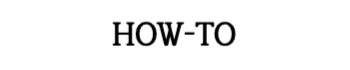이 글은 보안 문제에 대비하기 위한 보안플러그인 워드펜스를 설치방법과 초기세팅에 대한 글입니다. 워드프레스 블로그 운영을 시작하셨다면 보안에 대해서 진지하게 고민해보실 필요가 있습니다. 워드프레스는 전세계에서 사용가능하기 때문에 여러가지 이유로 보안에 취약할 수 있습니다.
워드프레스에 Jetpack 과 같은 플러그인을 설치하면 매일 어느나라에서 몇명의 방문유입이 있었는지 확인이 가능한데요. 세계 각국에서 무차별적으로 로그인을 시도하고 있는 것을 발견하게 됩니다.
워드펜스는 방화벽, 로그인 보안 등을 포함해 포괄적인 보안기능을 제공해 웹사이트를 보호하는 것을 목표로 하는데요. 워드프레스에 워드펜스 플러그인을 설치하고 초기설정한 방법을 보여드리겠습니다. 워드프레스를 운영하시는데 참고하시기 바랍니다.
[lwptoc]
워드펜스 Wordfence 설치 및 사용법
워드펜스란?
워드펜스는 저도 설치해서 사용중인 보안 소프트웨어 입니다. 무료와 유료버전이 있으며 200만개 이상의 웹사이트에서 사용하고 있는 가장 유명한 보안 툴입니다. 무료버전에는 로그인보안과 IP차단, 악성코드 스캔 등을 포함하는 자체 방화벽이 포함됩니다.
유료버전은 실시간 IP 블랙리스트 업데이트와 악성코드 시그니처 기능, 이중인증, 국가차단, 방화벽규칙 등의 기능을 추가지원 합니다.
워드펜스 설치방법
워드프레스 관리자화면에서 왼쪽 메뉴 중 [플러그인] – [새로추가] 를 클릭합니다.
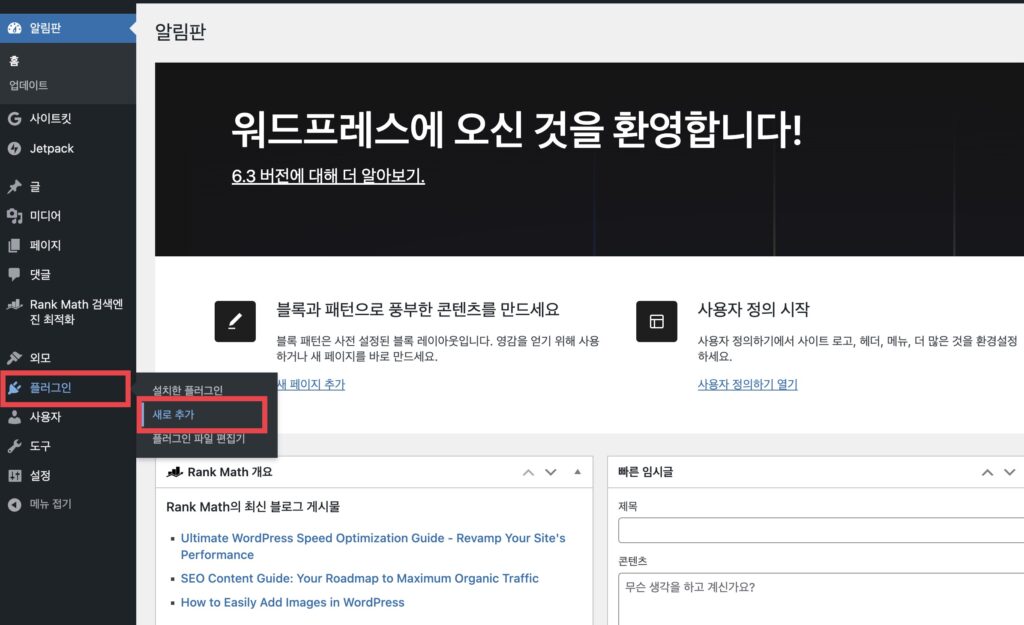
우측 검색창에 “wordfence” 를 검색하고 나오는 플러그인 중에서 ‘워드펜스 보안 – 방화벽, 멀웨어 스캔 그리고 로그인 보안’ 을 선택하고 [지금설치] 를 클릭합니다.
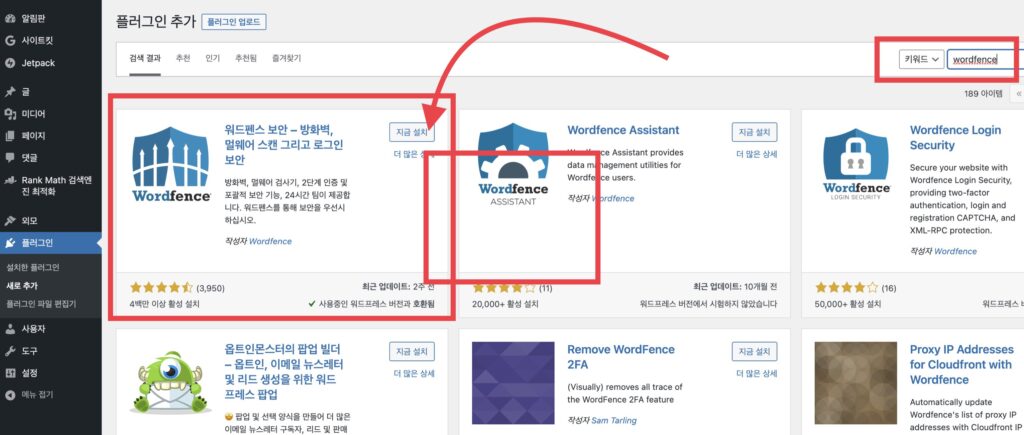
설치 후 활성화시켜주세요.
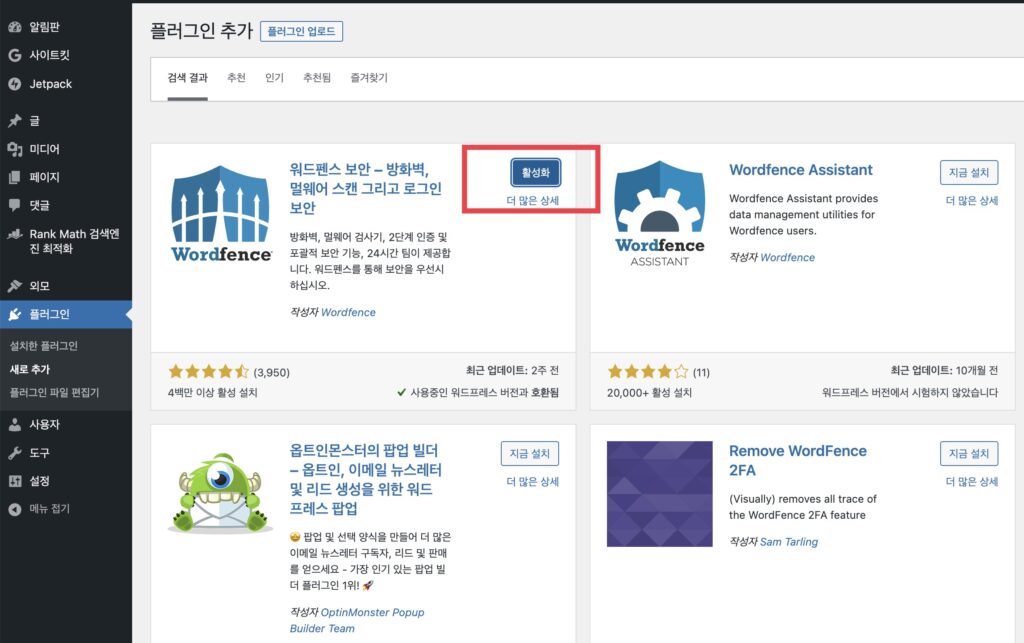
다음으로 [워드펜스 라이센스 받기] 를 클릭합니다.
![[워드펜스 라이센스 받기]](https://newmelog.com/wp-content/uploads/2023/08/워드펜스-4-1024x475-optimized.jpg)
무료로 사용할거기 때문에 Free [Get a Free License] 를 클릭합니다.
![Free [Get a Free License]](https://newmelog.com/wp-content/uploads/2023/08/워드펜스-5-1024x513-optimized.jpg)
리얼타임 보호 버튼을 선택하면 유료결제를 유도하기 때문에 하단의 [I’m ok waiting 30 days for protection from new threats] 를 클릭해주세요.
![[I'm ok waiting 30 days for protection from new threats]](https://newmelog.com/wp-content/uploads/2023/08/워드펜스-6-1024x555-optimized.jpg)
다음으로 보안과 관련해서 이메일을 수신하겠는지 여부를 묻는 창이뜨는데요, 이메일 주소를 입력하고 [예], 개인정보동의에 체크한 후 하단의 [등록하기]를 클릭합니다.
![[등록하기]](https://newmelog.com/wp-content/uploads/2023/08/워드펜스-7-1024x638-optimized.jpg)
라이센스 키가 이메일로 전송되니 이메일을 확인해 달라는 메세지 창이 뜹니다. 메일을 체크해주세요.
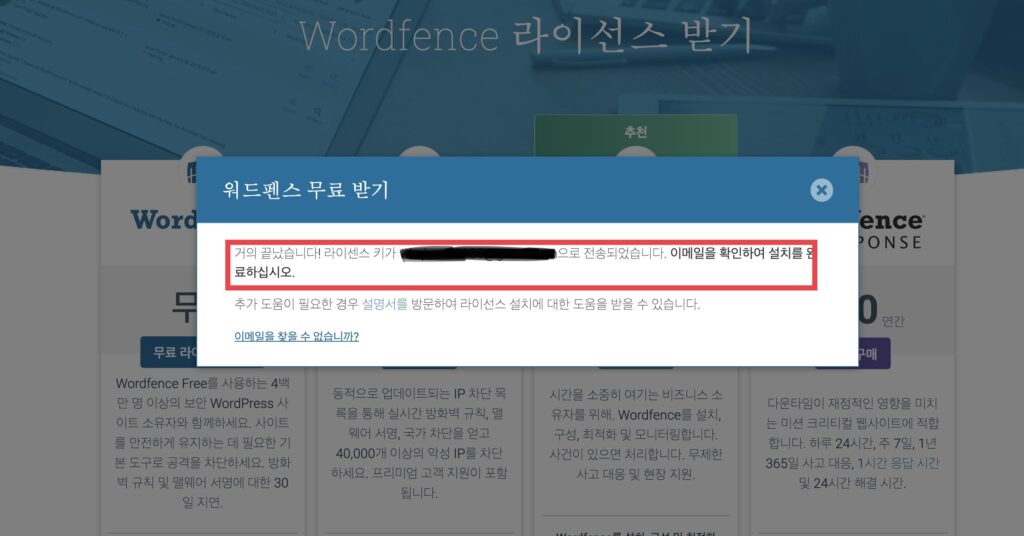
메일을 수신하셨으면 [Install My License automatically] 버튼을 클릭합니다.
![[Install My License automatically]](https://newmelog.com/wp-content/uploads/2023/08/워드펜스-9-1024x700-optimized.jpg)
그러면 라이센스 키를 확인할 수 있는 화면으로 넘어갑니다. [라이선스 설치] 버튼을 클릭합니다.
![[라이선스 설치]](https://newmelog.com/wp-content/uploads/2023/08/워드펜스-10-1024x632-optimized.jpg)
이제 워드펜스 무료판이 설치되었습니다. [알림판으로 이동]을 눌러 이동합니다.
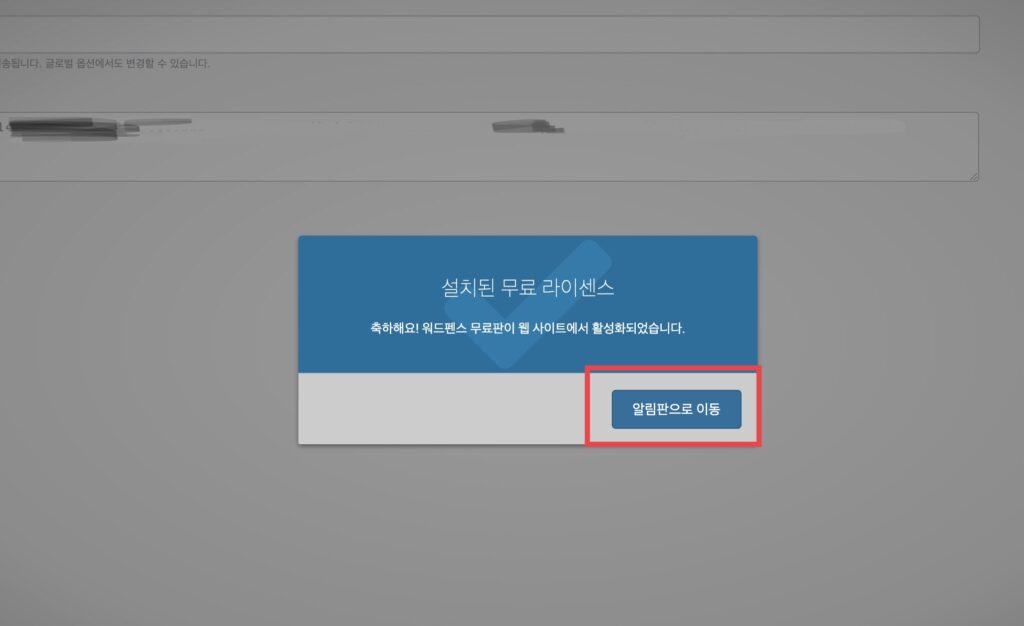
워드펜스 검사 (스캔기능)
관리자패널 좌측의 [wordfence] 플러그인이 설치된 것을 확인 할 수 있습니다. [검사] 를 눌러서 현재 사이트의 상태를 검사합니다. 사이트를 스캔해서 사이트의 취약성을 감지하고 결과를 보여주는 기능입니다. [새 검사시작] 버튼을 누르면 검사가 시작됩니다.
![[검사]](https://newmelog.com/wp-content/uploads/2023/08/워드펜스-12-1024x554-optimized.jpg)
2분내외로 검사가 끝이나는데요, 혹시 문제가 있다면 경고표시가 뜨고 문제가 없는 경우 아래와 같이 체크표시 됩니다.
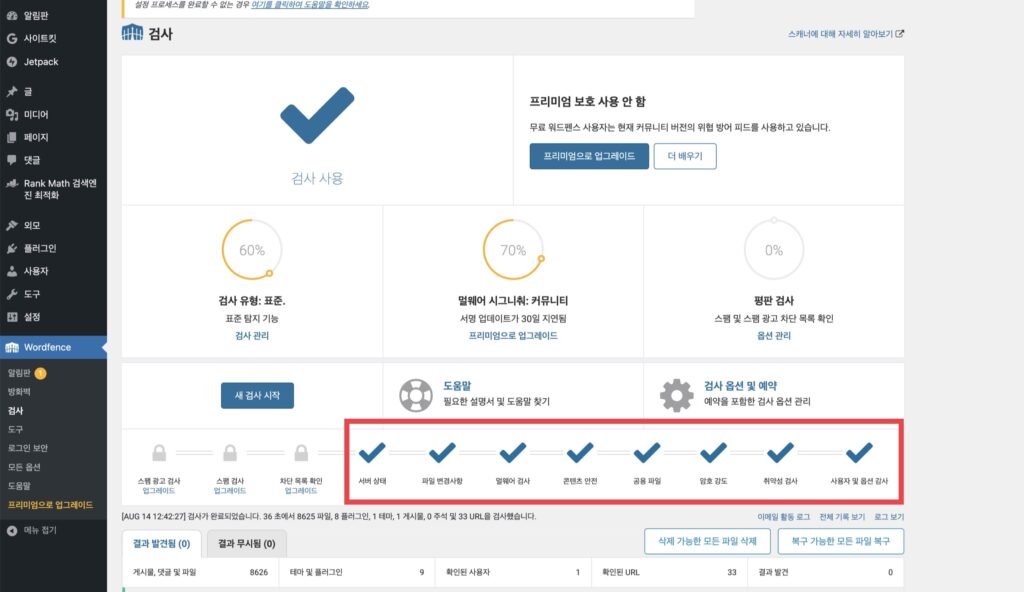
워드펜스 방화벽 최적화
방화벽은 워드프레스 플러그인의 알려진 취약점을 악용해 침입을 시도하는 악성 트래픽을 필터링하고 차단하는 기능을 합니다.
[Wordfence] -[방화벽] 을 클릭하고 [방화벽 관리]를 눌러줍니다.
![[방화벽 관리]](https://newmelog.com/wp-content/uploads/2023/08/워드펜스-14-1024x659-optimized.jpg)
[워드펜스 방화벽 최적화]를 클릭합니다.
![[워드펜스 방화벽 최적화]](https://newmelog.com/wp-content/uploads/2023/08/워드펜스-15-1024x627-optimized.jpg)
사이트 보안을 강화하기 위해 워드펜스 방화벽을 최적화하는 과정입니다. 최적화 과정에서 만일에 대비해 [.HTACESS 다운로드] 를 눌러서 백업파일을 다운받아두고 [계속]을 클릭합니다.
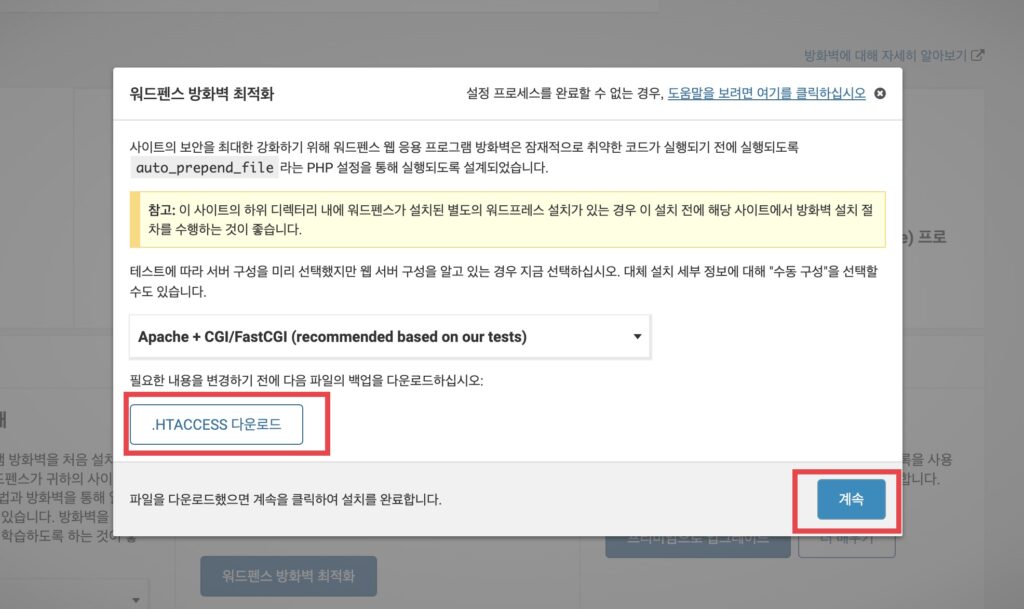
계속을 누르면 빠르게 최적화되었다는 메세지 창이 뜹니다.
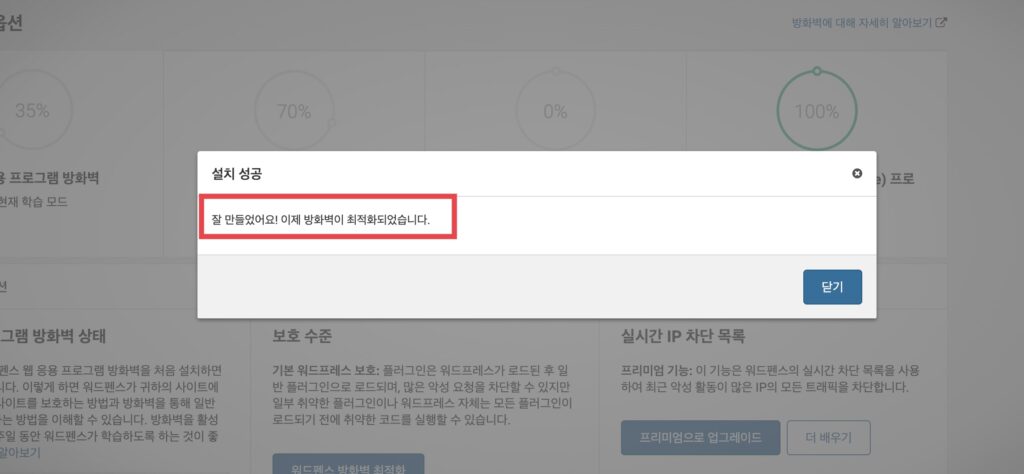
지금까지 제가 사용하고 있는 보안플러그인 워드펜스를 설치하는 방법과 초기설정법에 대해서 소개해드렸습니다. 워드펜스는 방화벽과 사이트 검사기능 외에도 아이피차단, 보안알림 등 다양한 기능으로 잠재적인 위협으로부터 콘텐츠와 데이터를 보호할 수 있습니다.
함께 보면 도움 되는 콘텐츠
[워드프레스 하위도메인 추가 #1] Vultr 벌처 서버 하위도메인 추가 가비아 도메인 설정
[워드프레스 하위도메인 추가 #2] Vultr 벌처 서버 plesk 하위도메인 추가 & 무료 SSL 설치
[워드프레스 하위도메인 추가 #3] Vultr 벌처 서버 하위도메인 워드프레스 설치